- ホーム
- Webサービスを活用する
- Webサービスにログイン(認証)する
文字サイズ
- 小
- 中
- 大
Webサービスにログイン(認証)する
ViewNX-iでは、Webサービスとして「NIKON IMAGE SPACE」をサポートしています。ワークスペースを[Webサービス]に切り替えると、[ナビゲーション]パレットにはあらかじめ NIKON IMAGE SPACE が表示されています。[ログイン設定]ボタンをクリックしてWebサービスにログイン(認証)を行います。
- [Webサービス]をクリックして、ワークスペースを切り替える
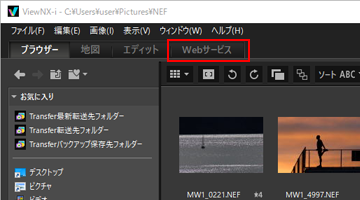
- [ログイン設定]をクリックする
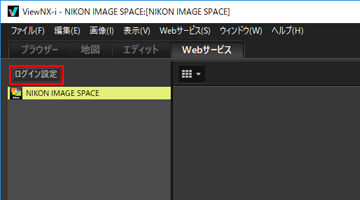 [オプション](Mac OS は[環境設定])の[Webサービス]の画面が表示されます。
[オプション](Mac OS は[環境設定])の[Webサービス]の画面が表示されます。
- [ログイン]/[認証]をクリックする
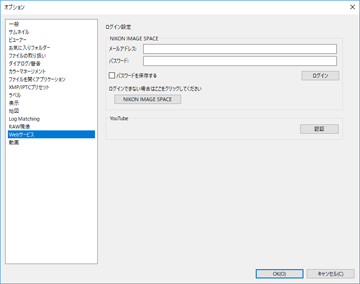 NIKON IMAGE SPACEのIDをお持ちでない方は、[NIKON IMAGE SPACE]をクリックして画面の案内に従ってIDを取得してください。IDをお持ちの方は[メールアドレス:]、[パスワード:]を入力してから[ログイン]をクリックします。
NIKON IMAGE SPACEのIDをお持ちでない方は、[NIKON IMAGE SPACE]をクリックして画面の案内に従ってIDを取得してください。IDをお持ちの方は[メールアドレス:]、[パスワード:]を入力してから[ログイン]をクリックします。
NIKON IMAGE SPACEとは
NIKON IMAGE SPACEはインターネット上で画像や動画などのファイルを保存・管理できるニコンのサービスです。
ニコン製デジタルカメラをお使いのお客様は、ニコンユーザー特典をご利用いただけます。
NIKON IMAGE SPACEについての詳細は、NIKON IMAGE SPACEのホームページをご覧ください。
ログイン(認証)状態になると
[ナビゲーション]パレットのWebサービス名の下に各Webサービス提供のアルバムが表示されます。アルバムを選択すると、アルバムに含まれるアップロードされた画像のサムネイルが画像表示エリアに一覧表示されます。
Webサービス上で公開された画像に対する評価やコメントは約5分ごとに更新され、[画像調整/メタデータ]パレットに更新情報が反映されます。表示を[ブラウザー]に切り替えていても、差分がある場合は更新情報を通知します。
ログイン時に[パスワードを保存する]にチェックを入れるなどしてログインした状態を保持していた場合は、そのままViewNX-iを終了して再起動した際にもログイン状態を回復します。
ログアウト(認証解除)する
Webサービスをログアウト(認証解除)するには、[ログイン設定]をクリックして、[ログアウト]/[認証解除]をクリックします。
[ナビゲーション]パレットにはWebサービス名のみが表示されます。更新情報は取得されなくなります。
ご注意
- インターネットに接続できる環境が必要です。
- 以下のファイル形式をアップロードできます。 JPEG(RGB モード)、RAW(NEF、NRW)、TIFF(非圧縮、LZW 圧縮)、MPO(3D 形式)、MOV、MP4、AVI、モーションスナップショット画像ファイル、音声メモ付き画像ファイル
- ViewNX-i 画面でNIKON IMAGE SPACEに保存されている動画ファイルを表示するときは、1 フレーム目を静止画像として表示します。
- NIKON IMAGE SPACEで対応している言語についてはNIKON IMAGE SPACEのホームページをご覧ください。
